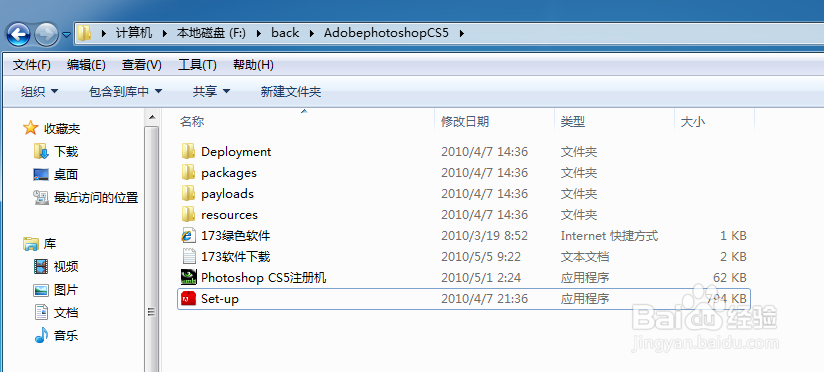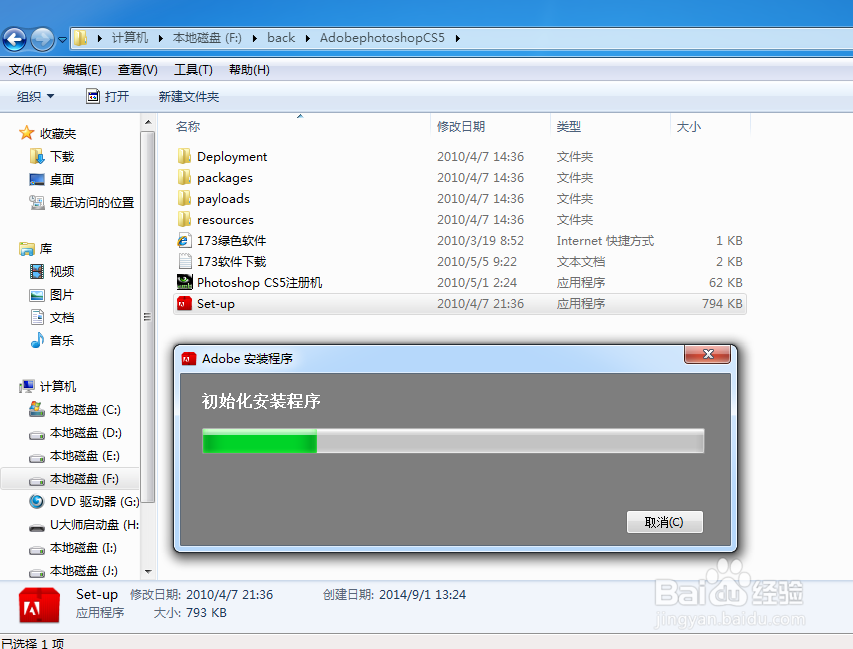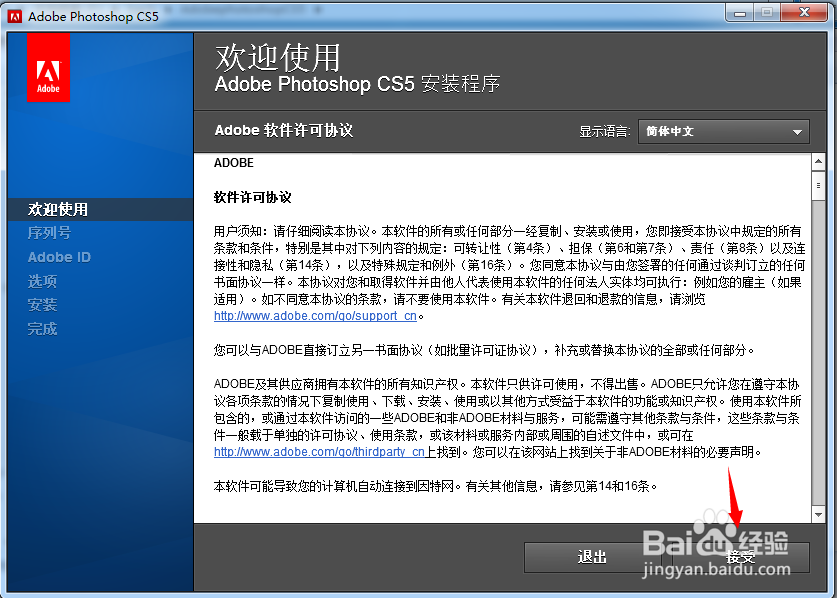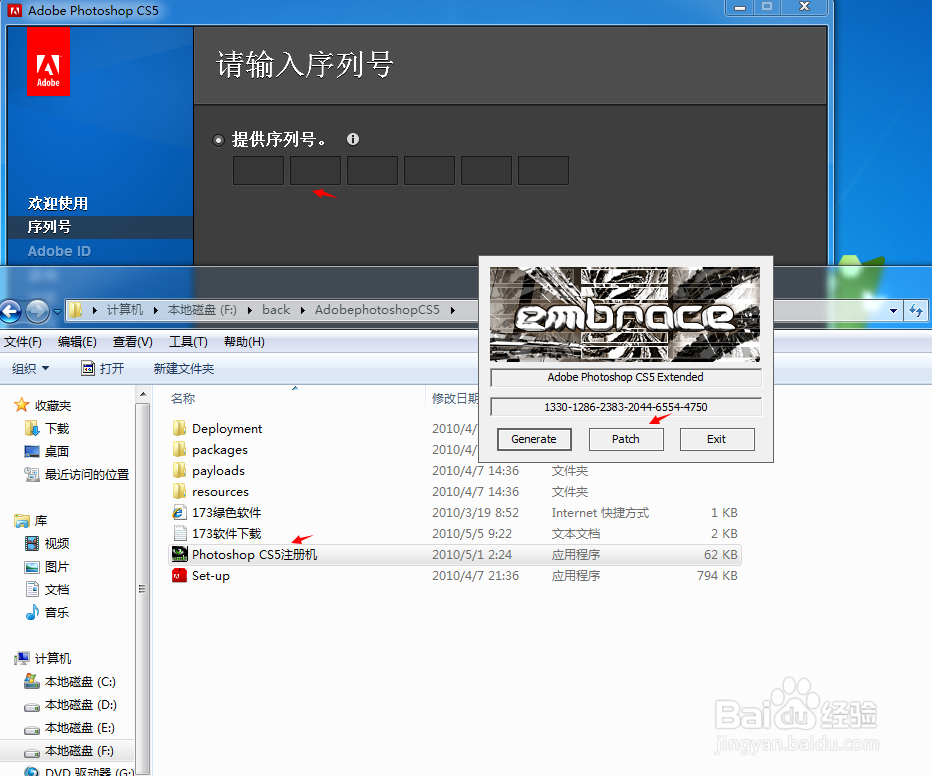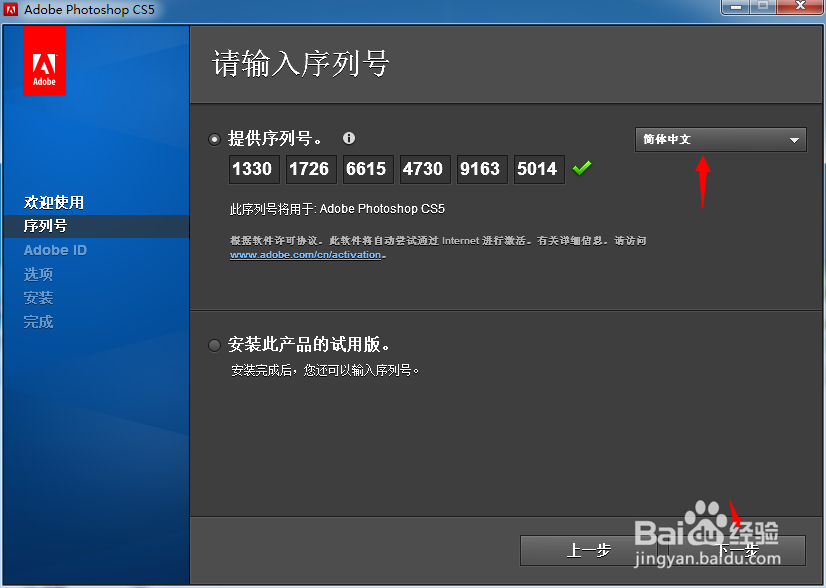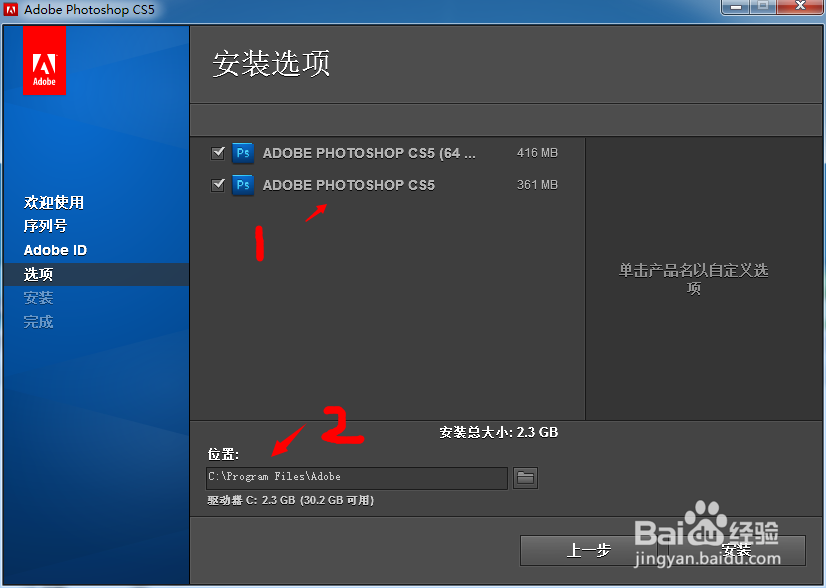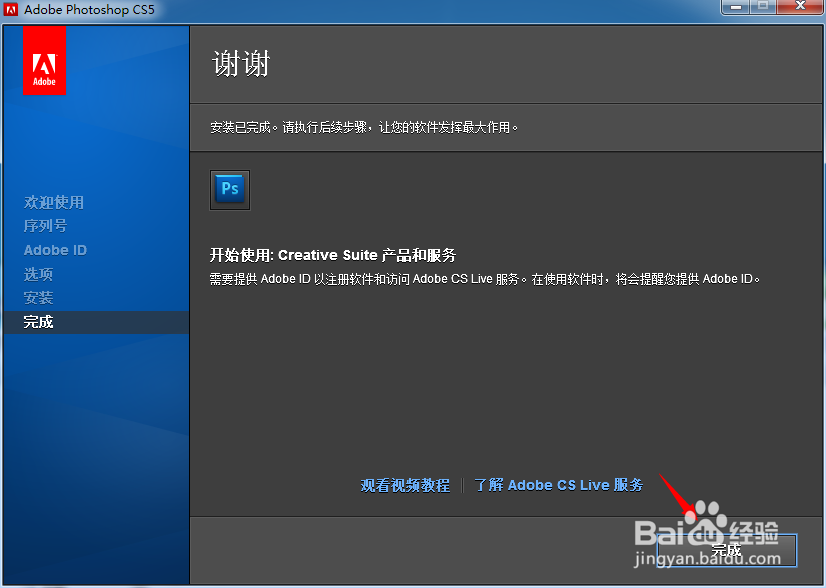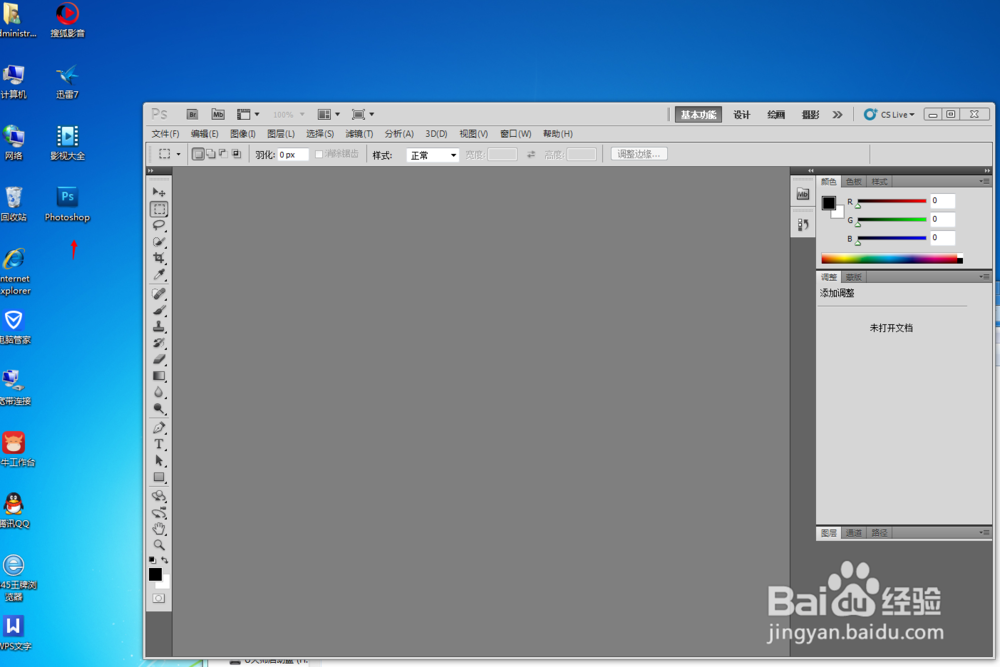Adobe Photoshop安装方法
1、找到安装包所在文件夹,里面有一个SETUP程序,双击。
2、双击后会弹出一个进度条。
3、接受软件协议。
4、在弹出的【请输入序列号】框里输入序列号,如果购买了的输入即可,没有的可以找一个注册机,点一下【patch】,然后再点击【Generate】按扭,就会生芤晟踔肿成一个序列号。然后将序列号输入 到对应的窗口中,选择简体中文,点下一步。
5、弹出【输入Adobe ID】对话框时,点【跳过此步骤】。
6、在【安装选项】选择64位或32位,这要根据自己电脑上的系统选择。电脑系统的查看,在予磴颠靥桌面【我的电脑】图标上点右键,在弹出的快柯计紫绘捷菜单中点【属性】就可以看到。XP桌面显示的是【我的电脑】、WIN7显示的是【计算机】、WIN8显示的是【这台电脑】。
7、点下一步,出现安装进度。
8、过一会儿就安装完成了。
9、启动软件看到的界面如下:
声明:本网站引用、摘录或转载内容仅供网站访问者交流或参考,不代表本站立场,如存在版权或非法内容,请联系站长删除,联系邮箱:site.kefu@qq.com。
阅读量:28
阅读量:93
阅读量:33
阅读量:34
阅读量:62